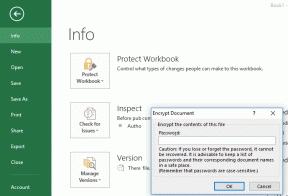7 најбољих начина да поправите ВхатсАпп који не шаље слике са иПхоне-а
Мисцелланеа / / March 10, 2022
Упркос постојању иМессаге-а, ВхатсАпп је и даље популаран избор међу неколико корисника иПхоне-а. У већини случајева, слање порука, датотека или упућивање позива је глатко, али можете наићи на случајеве у којима вас апликација изневери. Тада бисте желели да поправите ВхатсАпп да не шаље слике са иПхоне-а.

Тхе проблем дељења фотографија на ВхатсАпп-у је много истакнутији када покушавате да делите више фотографија са свог иПхоне-а. Ако вас је изнервирао сличан проблем, можете да прођете кроз следеће методе за решавање проблема у наставку да бисте решили све проблеме са дељењем фотографија на ВхатсАпп-у на иПхоне-у.
1. Укључите режим рада у авиону
Почните тако што ћете укључити режим рада у авиону на вашем иПхоне-у. Ако се суочите са проблемима са мрежном везом, овај метод би требало да вам помогне да их решите.
Превуците надоле од горњег десног угла екрана да бисте отворили Контролни центар. Додирните икону авиона да бисте укључили режим рада у авиону.

Сачекајте минут, а затим искључите режим рада у авиону. Покушајте поново да делите фотографије на ВхатсАпп-у да видите да ли ради.
2. Проверите дозволе апликације
Недостатак релевантних дозвола за апликацију такође може ограничити правилно функционисање апликације као што је ВхатсАпп. На пример, ако сте ускратили ВхатсАпп дозволу за приступ фотографијама или коришћење мобилних података, можда ћете се суочити са таквим ситуацијама. Ево како да то поправите.
Корак 1: Отворите Подешавања на иПхоне-у, померите се надоле до ВхатсАпп-а и отворите га.
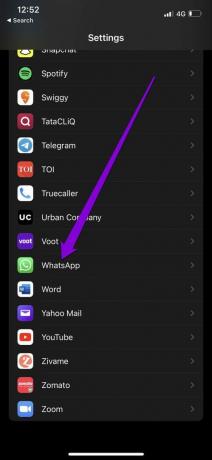
Корак 2: Дозволите све потребне дозволе тако што ћете омогућити одговарајуће прекидаче.

Поново покрените ВхатсАпп и покушајте поново да пошаљете те фотографије.
3. Подесите тачан датум и време
Ако ваш иПхоне приказује нетачан датум или време, ВхатсАпп можда неће успети да се повеже са својим серверима. Такође, ствара проблем приликом дељења фотографија због нетачне грешке датума или времена на ВхатсАпп-у. Уместо да га исправљате ручно, требало би да конфигуришете свој иПхоне да користи датум и време које је обезбедила мрежа. Ево како.
Корак 1: Покрените апликацију Подешавања на свом иПхоне-у и идите на Опште.

Корак 2: Додирните Датум и време. Укључите прекидач поред Подеси аутоматски.


4. Онемогућите режим ниске количине података
Режим ниске количине података може ограничити могућност апликације да ефикасно користи интернет на вашем телефону. Дакле, ако сте користили режим ниске количине података на свом иПхоне-у, покушајте да га искључите пратећи кораке у наставку.
Да бисте онемогућили режим ниске количине података на Ви-Фи-ју, покрените апликацију Подешавања и идите на Ви-Фи. Додирните икону информација поред своје Ви-Фи мреже да бисте отворили њена својства. На крају, искључите прекидач поред Режима ниских података.
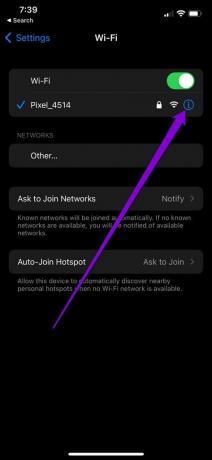

Ако користите мобилне податке, отворите апликацију Подешавања и идите на Мобилни подаци. Додирните Опције мобилних података и искључите режим ниске количине података.


5. Проверите простор за складиштење
Недовољан простор за складиштење такође може довести до оваквих аномалија. Осим тога, ако покушавате да пошаљете фотографије директно са ВхатсАпп камера, мораћете да се уверите да је фотографија преузета на ваш иПхоне и да има бесплатно складиште.
Да бисте проверили статус свог складишта, отворите мени Подешавања и идите на Опште. Затим додирните иПхоне Стораге да бисте видели распад простора за складиштење вашег иПхоне-а.


У идеалном случају, требало би да задржите најмање 1 ГБ слободног простора за складиштење. Постоји неколико различитих начина на које то можете учинити. Али ако желите да избришете било коју апликацију, размислите о коришћењу Алатка за коришћење ВхатсАпп складишта да бисте ослободили простор за складиштење.
6. Ажурирајте ВхатсАпп
Ако неко време нисте ажурирали ВхатсАпп, време је да то урадите. Коришћење старијих верзија апликације може довести до свих врста проблема. Стога је од виталног значаја да ажурирате своје апликације.
Тако. отворите Апп Сторе и инсталирајте сва ажурирања на чекању за ВхатсАпп.
7. Ресетујте мрежна подешавања
Погрешно конфигурисана мрежна подешавања на вашем иПхоне-у такође могу довести до таквих грешака. Идентификовање нетачне поставке може одузети много времена. Уместо тога, ресетујте постојеће мрежне поставке и почети од нуле. Имајте на уму да ће ово уклонити све ваше сачуване Ви-Фи мреже и Блуетоотх уређаје заједно са другим мрежним подешавањима.
Корак 1: Покрените апликацију Подешавања на свом иПхоне-у и идите на Опште. Додирните Трансфер или Ресет иПхоне.


Корак 2: Додирните Ресетуј на дну и изаберите Ресетуј мрежне поставке из резултирајућег менија.


Унесите лозинку за закључани екран и додирните поље за потврду Ресетуј мрежне поставке да бисте започели процес обнављања.
Слање добрих вибрација
Дељење фотографија је суштинска карактеристика ВхатсАпп-а. Иако се такви проблеми могу појавити због неколико, горња решења би требало да вам помогну да решите проблем у кратком року. Ако не, увек постоје бољи начини пошаљите фотографију или видео са свог иПхоне-а.
Последњи пут ажурирано 1. марта 2022
Горњи чланак може садржати партнерске везе које помажу у подршци Гуидинг Тецх. Међутим, то не утиче на наш уреднички интегритет. Садржај остаје непристрасан и аутентичан.

Написао
Панкил је по занимању грађевински инжењер који је свој пут започео као писац у ЕОТО.тецх. Недавно се придружио Гуидинг Тецх-у као слободни писац да би покрио упутства, објашњења, водиче за куповину, савете и трикове за Андроид, иОС, Виндовс и Веб.